- Linux文件管理(上)
- 学习目标
- 一、文件命名规则
- 1、可以使用哪些字符?
- 2、文件名的长度
- 3、Linux文件名大小写
- 4、Linux文件扩展名
- 5 linux系统的目录结构
- 目录结构示意
- 相对路径和绝对路径
- 二、文件管理命令
- 1、目录创建/删除
- ① mkdir创建目录
- mkdir命令总结
- ② 删除目录
- 2、文件创建/删除
- ① 创建文件
- touch命令总结
- ② 删除文件
- rm命令总结
- 3、复制与剪切
- ① 复制操作
- cp命令总结
- ② 剪切操作
- ③ 重命名操作
- mv命令总结
- 4、tar打包压缩与解压缩
- 1)打包
- 2)打包并压缩(重点)
- 3)解压
- 思考题:
- 5、zip压缩与解压缩(了解)
- 1)zip压缩
- 2)unzip解压缩
- zip命令总结
- 远程拷贝文件(scp,sftp)
- scp 命令
- sftp 交互式文件传输命令
- 三、VIM文件编辑器概述
- 1、vi编辑器
- 2、vi与Vim编辑器
- 3、Vim编辑器安装
- 4、Vim编辑器四种工作模式
- 四、Vim使用
- 1、Vim打开文件
- 2、Vim保存文件并退出
- 3、Vim不保存文件并退出
- 4、Vim命令模式操作(重点)
- 4.1、进入命令模式
- 4.2、光标快速移动操作
- ☆ 光标移动到首与尾
- ☆ 翻屏
- ☆ 快速定位到指定行(重点)
- 4.3、复制
- 4.4、剪切/删除
- 4.5、撤销/恢复
- 5、Vim末行模式操作(重点)
- 5.1、进入末行模式
- 5.2、末行模式相关功能
- ① 保存操作(write)
- ② 退出(quit)
- ③ 保存并退出(掌握,常用)
- ④ 强制(!)(掌握,常用)
- ⑤ 搜索/查找
- ⑥替换(了解)
- ⑧ set paste与set nopaste(了解)
- 其他用法
- 6、编辑模式操作
- 6.1进入和退出编辑模式
- 7、可视化模式下复制
- 1).添加多行注释:(重点)
- 2).删除多行注释:(重点)
- 8、Vim的一些实用功能
- 8.1、代码着色
- 8.2、异常退出(重点)
- 8.3、退出方式
- 9、文件查找命令
- find命令常用方法
- 根据文件名称查找
- 根据文件大小查找
- 根据时间去查找
- 对查找以后的结果进行操作
- 练习
Linux文件管理(上)
学习目标
1、了解文件命名规则和工作中的建议命名规则及文件结构
2、会创建和删除目录mkdir/rmdir
3、会创建和删除文件touch/rm
4、了解复制cp和移动mv的区别会使用tar命令进行压缩和解压缩
5、掌握VIM的保存退出wq和不保存强制退出q!掌握VIM的快捷键yy,dd,gg,G,u
6、会使用tail命令查看文件
7、会使用find命令按文件名称查找文件
一、文件命名规则
1、可以使用哪些字符?
==除了字符“/”之外,所有的字符都可以使用==,但是要注意,在目录名或文件名中,不建议使用某些特殊字符,例如, <、>、?、* 等,尽量避免使用。
如果一个文件名中包含了特殊字符,例如空格,那么在访问这个文件时就需要使用引号将文件名括起来。
建议文件命名规则:
由于linux严格区分大小写,所以==尽量都用小写字母==
如果必须==对文件名进行分割,建议使用”“==,例如:yuchengbj_2020.log
a.txt
001.txt
002.txt
tongxunlu.txt
tongxunlu_bj_caiwu.txt
2、文件名的长度
目录名或文件名的长度不能超过 255 个字符
3、Linux文件名大小写
Linux目录名或文件名是区分大小写的。如 yucheng、YuCheng、YUCHENG 和 Yunwei ,是互不相同的目录名或文件名。
不要使用字符大小写来区分不同的文件或目录。
建议文件名==一律使用小写字母==
对于readme文件,一般使用大写,readme文件是一般是软件的自我介绍。
4、Linux文件扩展名
Linux文件的扩展名对 Linux 操作系统没有特殊的含义,Linux 系统并不以文件的扩展名开分区文件类型。例如,yucheng.exe 只是一个文件,其扩展名 .exe 并不代表此文件就一定是可执行的。
在Linux系统中,文件扩展名的用途为了==使运维人员更好的区分不同的文件类型==。
5 linux系统的目录结构
目录结构示意
根目录(/):
- bin:存放系统的二进制可执行文件,如ls、cat、rm等。
- boot:存放启动相关文件,如grub配置文件等。
- dev:存放设备文件,如硬盘、网络接口等。
- etc:存放系统的配置文件,如网络配置、系统服务等。
- home:用户的主目录,每个用户都有自己的主目录。
- lib:存放库文件,供应用程序调用。
- media:存放媒体文件,如音乐、视频、图片等。
- mnt:临时挂载点,用于临时挂载外部存储设备。
- opt:可选的应用程序包,用户可以选择安装。
- proc:虚拟文件系统,用于提供系统的信息。
- root:root用户的主目录,一般与/home目录对应。
- run:运行中的状态文件,如交换文件、日志文件等。
- sbin:存放系统的二进制可执行文件,但需要root权限才能运行。
- srv:服务器的共享文件夹,如Web服务器、邮件服务器等。
- sys:虚拟文件系统,用于提供硬件信息。
- tmp:临时文件夹,用于保存临时文件。
- usr:用户目录,包括用户应用软件、共享数据等。
- var:变量目录,包括各种运行时生成的数据,如缓存、日志等。
图形如下:
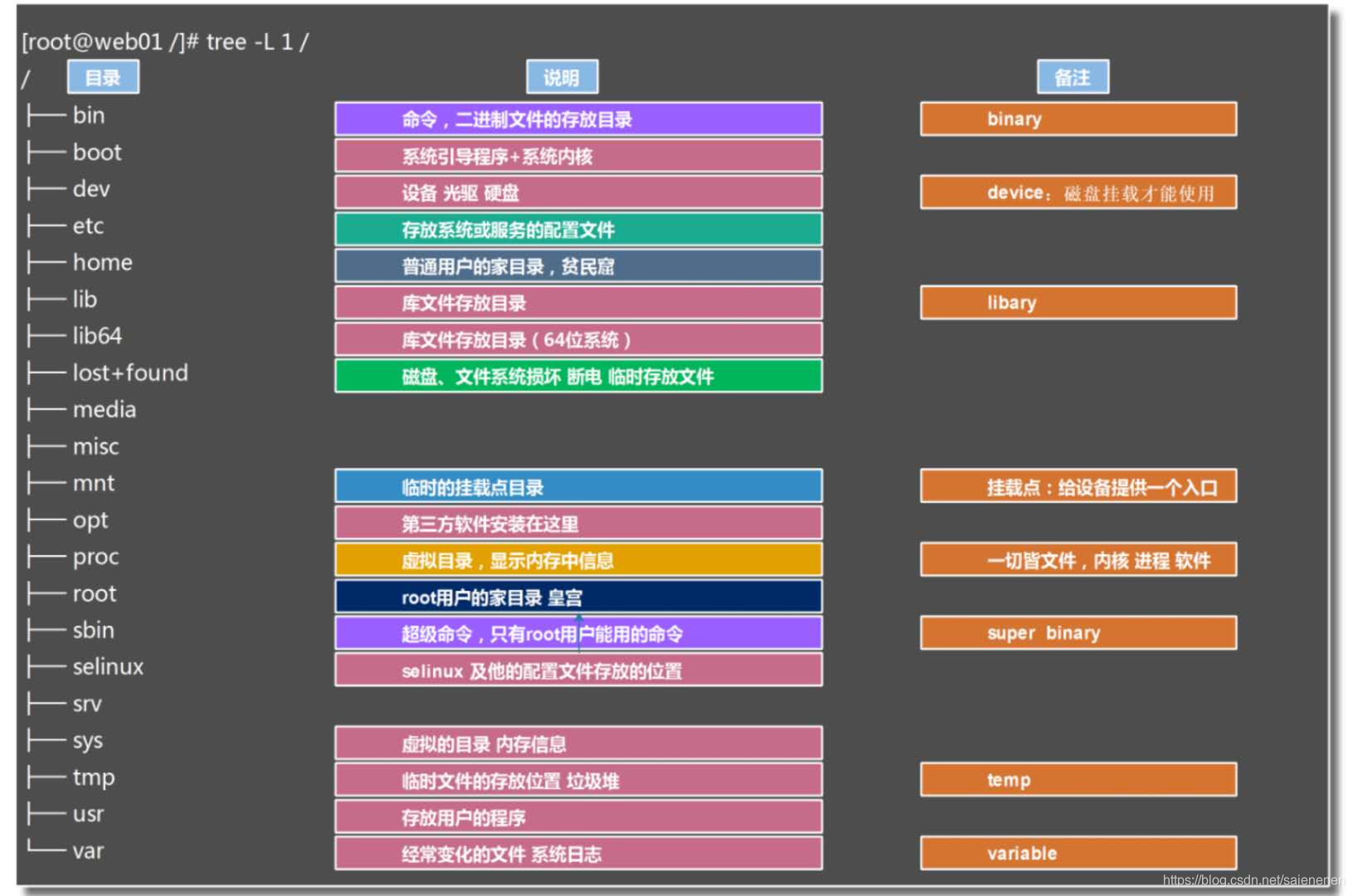
相对路径和绝对路径
在Linux中,文件和目录的组织方式是由路径来描述的。路径是一种表示从某个点到另一个点的路线的方法。在Linux中,路径由一系列目录名和文件名组成,它们之间用斜杠“/”分隔。
根目录
根目录是指文件系统中的最高级别目录。在Linux中,根目录通常用“/”表示。根目录下的所有其他目录都可以被称为子目录或子文件夹。在任何路径中,都可以使用“/”作为起始点来指向根目录。
相对路径
相对路径是指相对于当前工作目录的路径。当您在一个目录中运行一个命令时,当前工作目录会被视为参考点。因此,如果您想要导航到该目录中的另一个目录或文件,您可以使用相对路径而不是完整的绝对路径。例如,在当前目录中,要访问名为“myfile.txt”的文件,您可以使用以下命令:
cat myfile.txt这将查找当前目录中的“myfile.txt”文件,并将其内容显示出来。如果“myfile.txt”位于父目录中,您可以使用“..”来表示上一级目录,然后跟上所需文件的名称:
cat ../myfile.txt这将查找当前目录的上一级目录中的“myfile.txt”文件。
绝对路径
绝对路径是从根目录开始的完整路径。绝对路径始终以“/”开始,并且不受当前工作目录的影响。例如,要在根目录中找到名为“etc/passwd”的文件,您可以使用以下命令:
cat /etc/passwd这将直接指向/etc/passwd文件,而无需首先更改当前工作目录。如果您想在当前工作目录之外的其他目录中查找文件,也必须使用绝对路径.
二、文件管理命令
在日常工作中,我们经常需要对Linux的文件或目录进行操作,常见操作包括新建,删除,更改,查看,复制,移动等。
1、目录创建/删除
在实际应用中,与目录相关的操作主要有两个:创建目录与删除目录
① mkdir创建目录
命令: mkdir (make directory,创建目录)
作用:创建目录
语法:#mkdir [参数选项] 路径(包含目录名)
常见参数:
-p:递归创建所有目录,如果想创建多层不存在的路径,可以使用-p参数实现。-p表示parents,父级的意思
用法一:mkdir 不加参数,路径(需要包含目录名称)
示例代码:
#mkdir /usr/local/nginx
含义:在/usr/local目录下,创建一个文件夹名为nginx
特别注意:mkdir命令默认不能隔级创建目录,必须要求要创建的目录所在的目录一定要存在用法二:mkdir 加-p参数,路径(需要包含目录名称)
示例代码:
#mkdir -p /usr/local/yucheng/tomcat
含义:在/usr/local目录下,同时创建yucheng文件夹和yucheng下的子文件夹tomcat
含义:不能建立目录'XXX':没有文件或文件夹
问题:为什么会有这个错误信息?
答:
```powershell
用法三:mkdir 路径1 路径2 路径3
示例代码:
#mkdir /usr/local/a /usr/local/b /usr/local/c
含义:在/usr/local目录下,同时创建a,b,c文件夹mkdir命令总结
#mkdir /mydata 在根目录下建立mydata文件夹
#mkdir -p /itcast/tbd 一次性建立多级文件夹/itcast/tbd
#mkdir /tbd /jinyanlong /shunyi 问题:一台刚刚安装好的Centos系统,小明想建立/xiaoming/zuoye/shuxue,应该使用mkdir还是mkdir -p?
答案A mkdir
答案B mkdir -p
② 删除目录
命令: rmdir(remove directory缩写)
作用:删除==空==目录
语法:#rmdir [参数选项] 路径(包含目录名)
常见参数:
-p:递归删除所有空目录
用法一:rmdir 不加参数,路径(需要包含目录名称)
示例代码:
#rmdir /usr/local/nginx
含义:删除/usr/local下的空目录nginx用法二:rmdir 路径1 路径2 路径3
示例代码:
#rmdir /usr/local/a /usr/local/b /usr/local/c
含义:同时删除a,b,c三个空目录2、文件创建/删除
在实际应用中,与文件相关的操作主要有两个:创建文件与删除文件
① 创建文件
命令:touch
作用:创建文件
语法:# touch 文件路径 [文件路径2 文件路径3 …]
用法一:touch 路径(包含文件名)
示例代码:
#touch readme.txt
含义:在当前路径下创建一个文件 readme.txt用法二:touch 路径1(包含文件名) 路径2(包含文件名) 路径3(包含文件名)
示例代码:
#touch 1.txt 2.txt 3.txt
含义:在当前路径下创建1.txt 2.txt 3.txt三个文件
```powershell
用法三(了解):touch 路径1(包含文件名){1..n}
示例代码:
#touch {1..5}.txt
含义:在当前路径下创建1.txt 2.txt 3.txt 4.txt 5.txt三个文件
其中
1表示开始的数字
..表示连续的
5表示结束的数字touch命令总结
#touch readme.txt 在 当前 目录下创建文件
#touch /readme.txt 在 根目录 下创建文件
#touch 1.txt 2.txt 3.txt 在 当前 同时创建 1.txt 2.txt 3.txt
#touch /usr/local/1.txt /usr/local/2.txt /usr/local/3.txt
在/usr/local下创建1.txt 2.txt 3.txt
#touch /usr/local/1.txt 2.txt 3.txt
#touch {1..6}.log
在对当前目录下,创建 1到6.txt
1.txt 2.txt 3.txt 4.txt 5.txt 6.txt
思考题
#cd /usr
#touch /usr/local/a.txt b.txt c.txt
问题:执行以上两条命令后,请列出a.txt,b.txt,c.txt的绝对路径② 删除文件
命令:rm(remove缩写)
作用:删除文件或文件夹
语法:rm [参数选项] 文件或文件夹
选项:-r :递归删除,主要用于删除目录,可删除指定目录及包含的所有内容,包括所有子目录和文件
-f :强制删除,不提示任何信息。操作前一定要慎重!!!
用法一:rm 路径(包含文件名)
示例代码:
#rm readme.txt
含义:删除当前路径下文件 readme.txt提示信息:remove regular empty file ‘readme.txt’ ?
含义:是否要删除普通的空文件’readme.txt’?
用法二:rm -r 路径(通常为目录名)
示例代码:
#rm -r yucheng
含义:删除当前文件夹下的yucheng文件夹及其包含的所有子文件夹/文件提示信息:descend into directory ‘yucheng/‘?
含义:是否进入yucheng目录?
提示信息:remvoe directory ‘yucheng/‘?
含义:是否删除yucheng文件夹?
用法三:rm -rf 路径(通常为目录名)
示例代码:
#rm -rf yucheng
含义:强制删除当前文件夹下的yucheng文件夹及其包含的所有子文件夹/文件rm命令总结
#rm readme.txt 带确认的删除文件
#rm -r shop 带确认的删除目录
#rm -rf shop 不带确认删除目录及其所有子目录和文件问题:rm -r /usr/local/yucheng/ 是否会删除yucheng的父文件夹local?
3、复制与剪切
① 复制操作
命令:cp (copy缩写,复制操作)
作用:复制文件/文件夹到指定的位置
语法:#cp [参数选项] 源路径(含文件名) 目标路径(如不指定文件名,则文件名不变)
常见参数:-r:recursion,递归,用于复制目录
用法一:cp 源路径 目标路径(不指定文件名)
示例代码:
#cp /root/yucheng.txt /usr/local/
含义:将/root目录下的yucheng.txt文件拷贝到/usr/local下,文件名不变用法二:cp 源路径 目标路径(指定文件名)
示例代码:
#cp /root/yucheng.txt /usr/local/heimayunwei.txt
含义:将/root目录下的yucheng.txt文件拷贝到/usr/local下,重命名为heimayunwei.txt用法三:cp -r 源路径(包含目录名) 目标路径
示例代码:
#cp -r /root/chuanzhiboke /usr/local/
含义:将/root目录下的chuanzhiboke目录完整拷贝到/usr/local下cp命令总结
#cp readme.txt /usr/local/ 当前目录下的readme.txt 拷贝到/usr/local下
#cp readme.txt /usr/local/readme.txt
#cp readme.txt /usr/local/readhis.txt
#cp readme.txt readme.aaa
#cp -r /root/chuanzhiboke /usr/local/ 问题:小明在/root下面建立了一个文件,叫做xiaoming.txt,小明想把这个文件拷贝到/usr/local下,文件名不变,应该用什么命令?文件名变成xiaohong.txt,用什么命令
答:
② 剪切操作
命令:mv (move,移动,剪切)
作用:可以在不同的目录之间==移动==文件或目录,也可以对文件和目录进行==重命名==
语法:#mv [参数] 源文件 目标路径(不指定文件名)
mv与cp的区别:
☆ mv 与 cp 命令不一样,不管是针对文件还是针对文件夹都不需要加类似 -r 的选项。
☆ 默认在移动的过程中文档名称名称是不变的,变的是路径用法一:mv 源文件 目标路径(不指定文件名)
示例代码:
#mv readme.txt /usr/local/
含义:将当前目录下的readme.txt文件移动到/usr/local下,文件名不变用法二:mv 源目录 目标路径(不指定目录名)
示例代码:
#mv shop /usr/local/
含义:将当前目录下的shop目录移动到/usr/local下,目录名不变③ 重命名操作
命令:mv (move,移动,剪切)
语法:#mv [参数] 源文件 目标路径(指定文件名)
用法三:mv 当前文件名 新文件名
示例代码:
#mv yucheng.txt heimacxy.txt
含义:将当前目录下的yucheng.txt文件重命名成 heimacxy.txt
前面我们说过,默认情况下文件名称不变,但如果我们指定目标文件名称,就变成了重命名操作。用法四:mv 当前目录名 新目录名
示例代码:
#mv shop shopping
含义:将当前目录下的shop目录重命名成 shopping在Linux 中重命名的命令也是mv,语法和移动语法一样。区别在于重命名的话一般是路径不变,名称改变。而移动是名字不变,路径变。
mv命令总结
#mv readme.txt /tmp/ 移动 当前 目录下的readme.txt 到 /tmp目录下,文件名不变
#mv /root/shop /tmp 移动root目录下的 shop目录 到 /tmp目录下
#mv hello.txt readme.txt
#mv /root/shop1 /usr/local/shop2 新建目录的时候,不要加点,或者说,不要建立一个类似 shop.txt这样的目录
4、tar打包压缩与解压缩
.tgz = tar.gz ,.xz = xz =>tar xJf , biz2=>tar xj , .gzip=> gunzip .zip =>unzip ,compress,uncompress(.Z)
打包,指的是一个文件或目录的集合,而这个集合被存储在一个文件中。归档文件没有经过压缩,占用的空间是其中所有文件和目录的总和。
1.txt 5MB
2.txt 10MB
3.txt 20MB
123.tar 35MB
压缩文件也是一个文件和目录的集合,且这个集合也被存储在一个文件中,但它们的不同之处在于,压缩文件所占用的磁盘空间比集合中所有文件大小的总和要小。
123.tar.gz 不是35MB,是压缩后的大小。
1)打包
命令:tar
作用:将多个文件打包成一个文件
语法:tar 选项 打包文件名 要打包的文件或目录
常见参数:-c,create 创建的意思
-v,显示打包文件过程
-f,指定打包的文件名,此参数是必须加的。
-u,update缩写,更新原打包文件中的文件(了解)
-t,查看打包的文件内容(了解)
-C: 解压到指定目录
注意:
在使用 tar 命令指定选项时可以不在选项前面输入“-”。例如,使用“cvf”选项和 “-cvf”起到的作用一样。
使用 tar 命令归档的包通常称为 tar 包(tar 包文件都是以“.tar”结尾的)。
.tar给谁看的?
A centos
B 运维人员
用法一:tar -cvf 文件名 文件1 文件2 文件3
示例代码:
#tar -cvf abc.tar a.txt b.txt c.txt
含义:将当前目录下的a.txt b.txt c.txt 打包成abc.tar文件,大小是三个文件的总合
重点掌握CVF就可以了
#用法二:tar -uf 现有包文件名 要追加的文件
示例代码:
#tar -uf abc.tar d.txt
含义:将当前目录下的d.txt 追加到abc.tar文件,大小是四个文件的总合用法三:tar -tf 包文件名
示例代码:
#tar -tf abc.tar
含义:查看abc.tar文件内容2)打包并压缩(重点)
Linux下,常用的压缩工具有很多,比如 gzip、zip、bzip2(j)、xz(J) 等
tar 在打包的时候,是支持压缩的,gzip 、bzip2 、xz 压缩工具都可以在 tar 打包文件中使用。
命令:tar
作用:将多个文件打包并压缩成一个文件,==其实就是tar命令的三个压缩参数==
语法:tar 选项 打包文件名 要压缩的文件或目录==
常见参数:==-z,压缩为.gz格式==
==-j,压缩为.bz2格式==
==-J,压缩为.xz格式==
-c,create 创建的意思
==-x,解压缩==-v,显示打包文件过程
-f,file指定打包的文件名,此参数是必须加的。
-u,update缩写,更新原打包文件中的文件(了解)
-t,查看打包的文件内容(了解)
注意:此处打包后的文件名叫做 abc.tar.gz,其中.gz表示使用gzip压缩的tar文件,目的是方便运维人员识别文件
用法二:tar -jcvf 文件名 文件1 文件2 文件3
示例代码:
#tar -jcvf abc.tar.bz2 a.txt b.txt c.txt
含义:将当前目录下的a.txt b.txt c.txt 使用bz2压缩打包成abc.tar.bz2文件,是压缩后的大小用法三:tar -Jcvf 文件名 文件1 文件2 文件3
示例代码:
#tar -Jcvf abc.tar.xz a.txt b.txt c.txt
含义:将当前目录下的a.txt b.txt c.txt 使用xz压缩打包成abc.tar.xz文件,是压缩后的大小
# mkdir -p test
#tar xfz abc.tar.gz -C test
注意:bz2,gzip,xz三种工具的压缩比不同,实际工作中最常用的是gzip,换句话说,大家==最常见到的压缩打包文件是 .tar.gz==
3)解压
解压的时候,把压缩命令中的 ==c== 换成 ==x== 即可
用法一:tar -zxvf 文件名
示例代码:
#tar -zxvf abc.tar.gz
含义:将abc.tar.gz文件,解压缩
用法二:tar -jxvf 文件名
示例代码:
#tar -jxvf abc.tar.bz2
含义:将abc.tar.bz2文件,解压缩
用法三:tar -Jxvf 文件名
示例代码:
#tar -Jxvf abc.tar.xz
含义:将abc.tar.xz文件,解压缩
通用解压缩参数(记住这个)
用法四:tar -xvf 文件名
示例代码:
#tar -xvf abc.tar.xz
含义:系统将自动识别压缩格式,并自动选择相应工具,解压缩思考题:
如果我把abc.tar.gz 文件名改成abc.tar.1
tar -xvf abc.tar.1
能不能正确的解压缩
5、zip压缩与解压缩(了解)
1)zip压缩
命令:zip
作用:兼容类unix与windows,可以压缩多个文件或目录
语法:# zip [参数] 压缩后的文件 需要压缩的文件(可以是多个文件)
参数选项:-r 递归压缩(压缩文件夹)
注意:zip压缩默认压缩后的格式就是.zip,当然也可以加后缀.zip,一般都加上
==用法一:文件压缩==
用法一:zip 压缩后的文件名 要压缩的文件(一个或多个)
示例代码:
#zip 1.zip 1.txt
含义:将1.txt 压缩成1.zip
#zip 1dao4.zip 1.txt 2.txt 3.txt 4.txt
含义:将1.txt,2.txt,3.txt,4.txt四个文件压缩成一个1dao4.zip文件==用法二:文件夹压缩==
2)unzip解压缩
命令:unzip
作用:解压文件
语法:unzip 要解压的压缩文件 [-d] 解压目录
选项:-d,directory缩写,代表解压文件到指定目录下
==用法一:解压到当前目录==
==用法二:解压到指定目录==
zip命令总结
zip是压缩
unzip是解压缩
#zip 3.zip 3.txt
#unzip 3.zip
#unzip 3.zip -d /tmp/远程拷贝文件(scp,sftp)
scp 命令
格式: scp source target
下载: scp user@host:/path/to/file d:
上传: scp -r d:\db*.sql user@targthost:/path/to
如果windows和linux相互传输文件,那么scp命令的进程必须要在window下。
原因windows默认不支持sshd范围。
linux下无论是哪边执行scp均可。
scp user1@host1:/path/to/filelist user@host2:/path/to
这个是可以的。一般没必要。
sftp 交互式文件传输命令
sftp root@192.168.10.100
sftp>help
sftp> help
Available commands:
bye Quit sftp
cd path Change remote directory to 'path'
chgrp [-h] grp path Change group of file 'path' to 'grp'
chmod [-h] mode path Change permissions of file 'path' to 'mode'
chown [-h] own path Change owner of file 'path' to 'own'
df [-hi] [path] Display statistics for current directory or
filesystem containing 'path'
exit Quit sftp
get [-afpR] remote [local] Download file
help Display this help text
lcd path Change local directory to 'path'
lls [ls-options [path]] Display local directory listing
lmkdir path Create local directory
ln [-s] oldpath newpath Link remote file (-s for symlink)
lpwd Print local working directory
ls [-1afhlnrSt] [path] Display remote directory listing
lumask umask Set local umask to 'umask'
mkdir path Create remote directory
progress Toggle display of progress meter
put [-afpR] local [remote] Upload file
pwd Display remote working directory
quit Quit sftp
reget [-fpR] remote [local] Resume download file
rename oldpath newpath Rename remote file
reput [-fpR] local [remote] Resume upload file
rm path Delete remote file
rmdir path Remove remote directory
symlink oldpath newpath Symlink remote file
version Show SFTP version
!command Execute 'command' in local shell
! Escape to local shell
? Synonym for help
sftp>
cd,ls,pwd正常使用,显示远程服务文件信息
lcd ,lls,lpwd本机的。
当目前切换到了预定的目录,使用get下载文件,put上传文件,可以使用通配符。
mget,mput
三、VIM文件编辑器概述
Vim文本编辑器,是由 vi 发展演变过来的文本编辑器,使用简单、功能强大、是 Linux 众多发行版的默认文本编辑器
1、vi编辑器
vi(visual editor)编辑器通常被简称为vi,它是Linux和Unix系统上最基本的文本编辑器,类似于Windows 系统下的notepad(记事本)编辑器。
2、vi与Vim编辑器
Vim(Vi improved)是vi编辑器的加强版,比vi更容易使用。vi的命令几乎全部都可以在vim上使用。
3、Vim编辑器安装
Centos通常都已经默认安装好了 vi 或 Vim 文本编辑器
当命令行中输入“Vim”显示如下 所示的画面时,视为 Vim 安装成功
如果在命令行模式下输入“vim”,输出结果为“Command not found”,则表示此系统中未安装 Vim。
错误信息:command not found…
含义:找不到这条命令,通常表示没有安装这条命令或者可能敲错了命令
如果没有安装,可通过以下命令进行安装
#yum install vim后面会详细介绍关于yum的使用,这里大家默认都已经安装了vim。
4、Vim编辑器四种工作模式
Vim 中存在四种模式:
命令模式
编辑模式(输入/插入模式)
可视化模式
末行模式(尾行模式)
①命令模式:使用VIM编辑器时,==默认处于命令模式。==在该模式下可以移动光标位置,可以通过==快捷键==对文件==内容==进行复制、粘贴、删除等操作。
②编辑模式:在该模式下可以对文件的内容进行编辑
③末行模式:可以在==末行输入命令==来对文件进行查找、替换、保存、退出等操作
④可视化模式:可以做一些列选操作
四种模式之间的关系:
四、Vim使用
1、Vim打开文件
命令:vim
作用:编辑文件
语法:vim 文件名
用法一:vim 文件名
示例代码:
#vim 1.txt
含义:用vim编辑器,打开1.txt文件,如果1.txt文件不存在,则新建一个空文件1.txt,保存退出编辑器时会自动创建这个文件2、Vim保存文件并退出
在任何模式下,都可以按两下ESC回到命令模式,在命令模式输入:wq 按回车键
3、Vim不保存文件并退出
在任何模式下,都可以按两下ESC回到命令模式,在命令模式输入:q! 按回车键
4、Vim命令模式操作(重点)
4.1、进入命令模式
问:如何进入命令模式?
答:
4.2、光标快速移动操作
☆ 光标移动到首与尾
光标移动到文件第一行的行首,按键:gg
光标移动到文件最后一行的行首,按键:G [Capslk 再加 G 键] / [Shift + G 键]
#vim /var/log/boot.log-20200219
☆ 翻屏
向上 翻屏,按键:ctrl + b (before) 或 PgUp
向下 翻屏,按键:ctrl + f (after) 或 PgDn
向上翻半屏,按键:ctrl + u (up)
向下翻半屏,按键:ctrl + d (down)
☆ 快速定位到指定行(重点)
数字 + G
150G
注意:常用于错误定位
#vim /var/log/boot.log-20200219
4.3、复制
① 复制光标所在行
按键:yy
粘贴:在想要粘贴的地方按下p 键【将粘贴在光标所在行的下一行】,如果想粘贴在光标所在行之前,则使用P键
② 以光标所在行为准(包含当前行),向下复制指定的行数
按键:数字yy,如5yy
#vim 1.txt 在其中输入如下,可以用来测试5yy,比较清晰
4.4、剪切/删除
① 剪切/删除光标所在行
按键:dd (删除之后下一行上移)
注意:dd 严格意义上说是剪切命令,但是如果剪切了不粘贴就是删除的效果。
② 剪切/删除光标所在行为准(包含当前行),向下删除/剪切指定的行
按键:数字dd (删除之后下一行上移)
③ 剪切/删除光标所在的当前行(光标所在位置)之后的内容,但是删除之后下一行不上移
按键:D (删除之后当前行会变成空白行)
4.5、撤销/恢复
撤销:u(undo)
恢复:ctrl + r 恢复(取消)之前的撤销操作【重做,redo】
5、Vim末行模式操作(重点)
5.1、进入末行模式
进入方式:由命令模式进入,按下:或者/(表示查找)即可进入末行模式
退出方式:
① 按下Esc键
② 连按 2 次Esc键
③ 删除末行全部输入字符
那末行模式有哪些作用?我们能使用末行模式做什么呢?
5.2、末行模式相关功能
① 保存操作(write)
输入::w 保存文件 (了解)
输入::w 路径 另存为(了解)
② 退出(quit)
输入::q 退出文件(了解)
默认情况下,退出的时候需要对已经进行修改的文件进行保存:w,然后才能退出
③ 保存并退出(掌握,常用)
输入::wq 保存并且退出
④ 强制(!)(掌握,常用)
输入::q! 表示强制退出,刚才做的修改操作不做保存
备注:以后我们在更改系统配置文件时,很多时候不想保存之前的更改,甚至我们只想查看,没想更改。这时候一律使用q!退出,可以保证我们的文件不被误更改
⑤ 搜索/查找
输入:/关键词,再按下回车 【按下/也是进入末行模式的方式之一】
在搜索结果中切换上/下一个结果:N/n (大写N代表上一个结果,小写n代表next)
如果需要取消高亮,则需要在末行模式中输入::noh【no highlight】
⑥替换(了解)
通常在修改配置文件的时候,我个人很少使用批量替换,避免替换了一些自己不知道的内容:s/搜索的关键词/新的内容 替换==光标所在行==的第一处符合条件的内容(只替换1次)
:s/搜索的关键词/新的内容/g 替换==光标所在行==的全部符合条件的内容
:%s/搜索的关键词/新的内容 替换==整个文档中每行==第一个符合条件的内容
:%s/搜索的关键词/新的内容/g 替换==整个文档中所有==符合条件的内容
输入::set nu,nu代表number
如果想取消显示,则输入::set nonu
⑧ set paste与set nopaste(了解)
为什么要使用paste模式?
问题:在终端Vim中粘贴代码时,发现插入的代码会有多余的缩进,而且会逐行累加。原因是终端把粘贴的文本存入键盘缓存(Keyboard Buffer)中,Vim则把这些内容作为用户的键盘输入来处理。导致在遇到换行符的时候,如果Vim开启了自动缩进,就会默认的把上一行缩进插入到下一行的开头,最终使代码变乱。
在粘贴数据之前,输入下面命令开启paste模式
:set paste
粘贴完毕后,输入下面命令关闭paste模式
:set nopaste
其他用法
C:
O:
cw:
r:
x:
W:
6、编辑模式操作
6.1进入和退出编辑模式
按字母i进入编辑模式,按ESC键退出编辑模式,回到命令模式
7、可视化模式下复制
按键:ctrl + v(可视块)或V(可视行)或v(可视),然后按下↑ ↓ ← →方向键来选中需要
复制的区块,按下y 键进行复制(不要按下yy),最后按下p 键粘贴
退出可视模式按下Esc
1).添加多行注释:(重点)
A 每行前面都加#
B 把所有行都删了
步骤1:首先按esc进入命令行模式下,按下Ctrl + v,进入列(也叫区块)模式;
步骤2:在行首使用上下键选择需要注释的多行;
步骤3:按下键盘(大写)“I”键,进入插入模式;
步骤4:然后输入注释符(“#”);
步骤5:最后按 两下“Esc”键。
2).删除多行注释:(重点)
步骤1:首先按esc进入命令行模式下,按下Ctrl + v, 进入列模式;
步骤2:选定要取消注释的多行的第一列
步骤3:按del键即可
8、Vim的一些实用功能
8.1、代码着色
之前说过vim 是vi 的升级版本,其中比较典型的区别就是vim 更加适合coding,因为vim比vi 多一个代码着色的功能,这个功能主要是为程序员提供编程语言升的语法显示效果,如下:
#vim index.php
在文件中添加以下内容:
<?php
echo 'hello world';
?>
末行模式输入:syntax off和syntax on可看到效果在实际应用中,我们如何控制着色显示与否?
syntax:语法,临时调整
开启显示::syntax on
关闭显示::syntax off
8.2、异常退出(重点)
什么是异常退出:在编辑文件之后并没有正常的去wq(保存退出),而是遇到突然关闭终端或者断电的情况,则会显示下面的效果,这个情况称之为异常退出:
==解决办法:将交换文件(在编程过程中产生的临时文件)删除掉即可【在上述提示界面按下D 键,或者使用rm 指令删除交换文件】==
8.3、退出方式
回顾:在vim中,退出正在编辑的文件可以使用:q或者:wq
除了上面的这个语法之外,vim 还支持另外一个保存退出(针对内容)方法:x
说明:
① :x在文件没有修改的情况下,表示直接退出(等价于:q),在文件修改的情况下表
示保存并退出(:wq)
② 如果文件没有被修改,但是使用wq 进行退出的话,则文件的修改时间会被更新;但是如果文件没有被修改,使用x 进行退出的话,则文件修改时间不会被更新的;主要是会混淆用户对文件的修改时间的认定。
问:我们该用x还是wq或者q!退出编辑器?
答:
A X
B WQ/Q!
9、文件查找命令
Find 命令是非常重要的一个查找命令,它不查找文件的内容,只是查找根据文件的属性去查找,比如
- 文件名
- 文件大小
- 修改时间,创建时间,访问时间
查找完毕后,它可以对查找到的文件能够进行一些操作,比如说
- 备份
- 复制
- 删除
等等
find命令常用方法
根据文件名称查找
find 目录名称 -name "*conf"
例子:
查找以conf结尾的文件
` find /etc -name “*conf”
根据文件大小查找
例子:
查找大于2k的文件,2M,2000Mfind /etc -size +2k
复合的例子:find /etc -size +3k -name "*conf"
-type
f: 普通文件 -
d: 目录 d
l:link l
例子:find /etc -size +3k -type f -name "*cnf"
根据时间去查找
-mtime: 修改时间
-atime:访问时间
-ctime:创建时间’
如果是上面三种之一,后面的二种
+x: x天之前,只24小时
-x: x天之内
比如,查找/etc目录文件大小为大于3k并且名称是以cnf结尾,同时要求,修改时间在一天之前。
find /etc -size +3k -type f -name "*cnf" -mtime +1
-mmin: 修改时间
-amin:访问时间
-cmin:创建时间’
如果是上面三种之一,后面的二种
+x: x分钟之前
-x: x分钟之内
比如,查找/etc目录文件大小为大于3k并且名称是以cnf结尾,同时要求,修改时间在20分钟之前。
find /etc -size +3k -type f -name "*cnf" -mtime +20
查找/etc目录文件大小为大于3k并且名称是以cnf结尾,同时要求,修改时间在20分钟之内。
find /etc -size +3k -type f -name "*cnf" -mtime -20
find /etc -type d -name “*cnf” -mtime -20
对查找以后的结果进行操作
删除: -delete
执行shell命令 : -exec
find . -name "*conf" -delete
find . -empty -delete
find . -maxdepth 2 -exec cp {} /tmp \;\; 不能够分开来写,而且必须要有,否则会不能执行。
练习
1) 查找/etc目录下文件名称包含linux的,并且文件大小小于10k
2)复制 /etc目录下所有的文件和文件夹到自己的家目录,删除家目录下大于10k的文件
3)把小于10k的文件并且名称包含conf,复制到/tmp目录下
4)把剩余的文件打包发送d盘。
最后编辑:严锋 更新时间:2025-11-04 14:01
